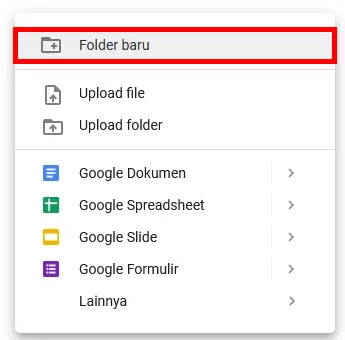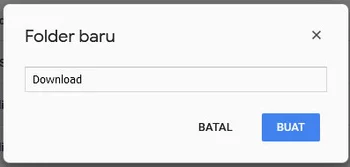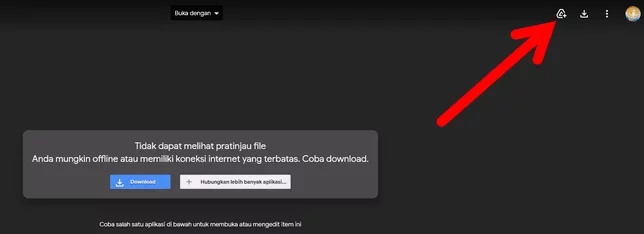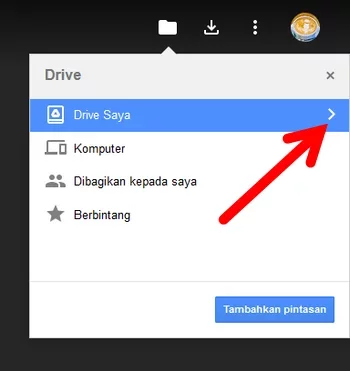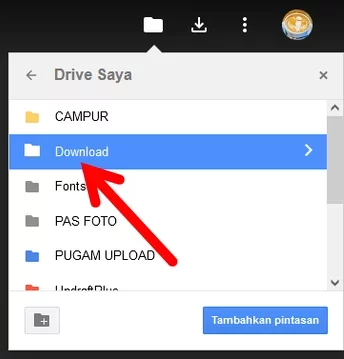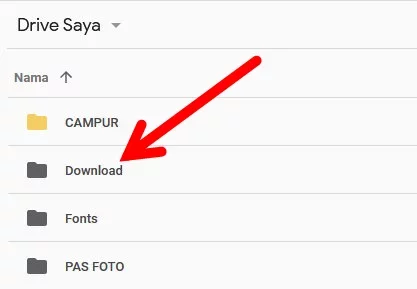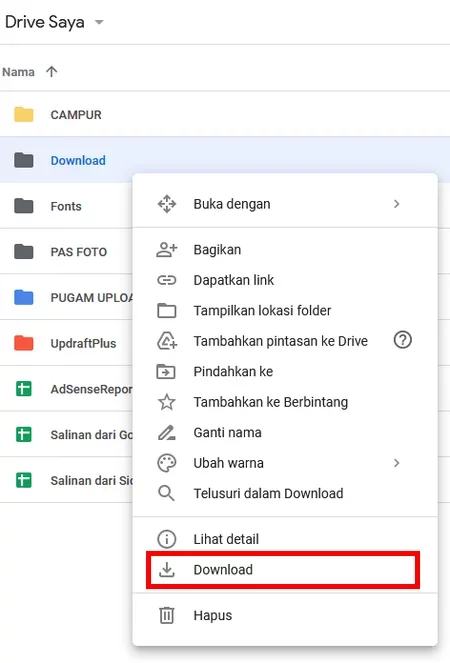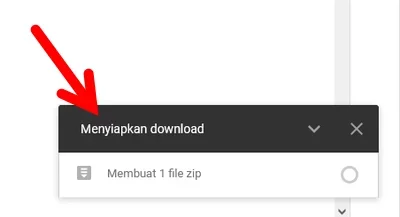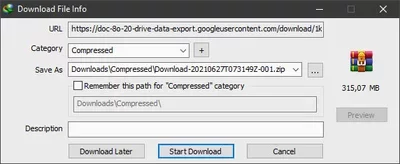Halo, pembaca Sentigum sekalian! Artikel kali ini akan membahas tentang Cara Terbaru Atasi Limit Download di Google Drive.
Seperti yang kita tahu, mengunduh file yang terkena limit di Google Drive dengan cara membuat salinan dari file tersebut sudah tidak lagi bekerja.
Cara Terbaru Atasi Limit Download di Google Drive tidaklah sulit dan bisa dilakukan oleh siapa saja.

Anda perlu cara baru untuk mengatasinya, tetapi sebelum itu, mari kita bahas terlebih dahulu apa itu limit download di Google Drive.
Simak penjelasan selengkapnya di bawah ini sampai habis ya!
Apa Itu Limit Download di Google Drive?
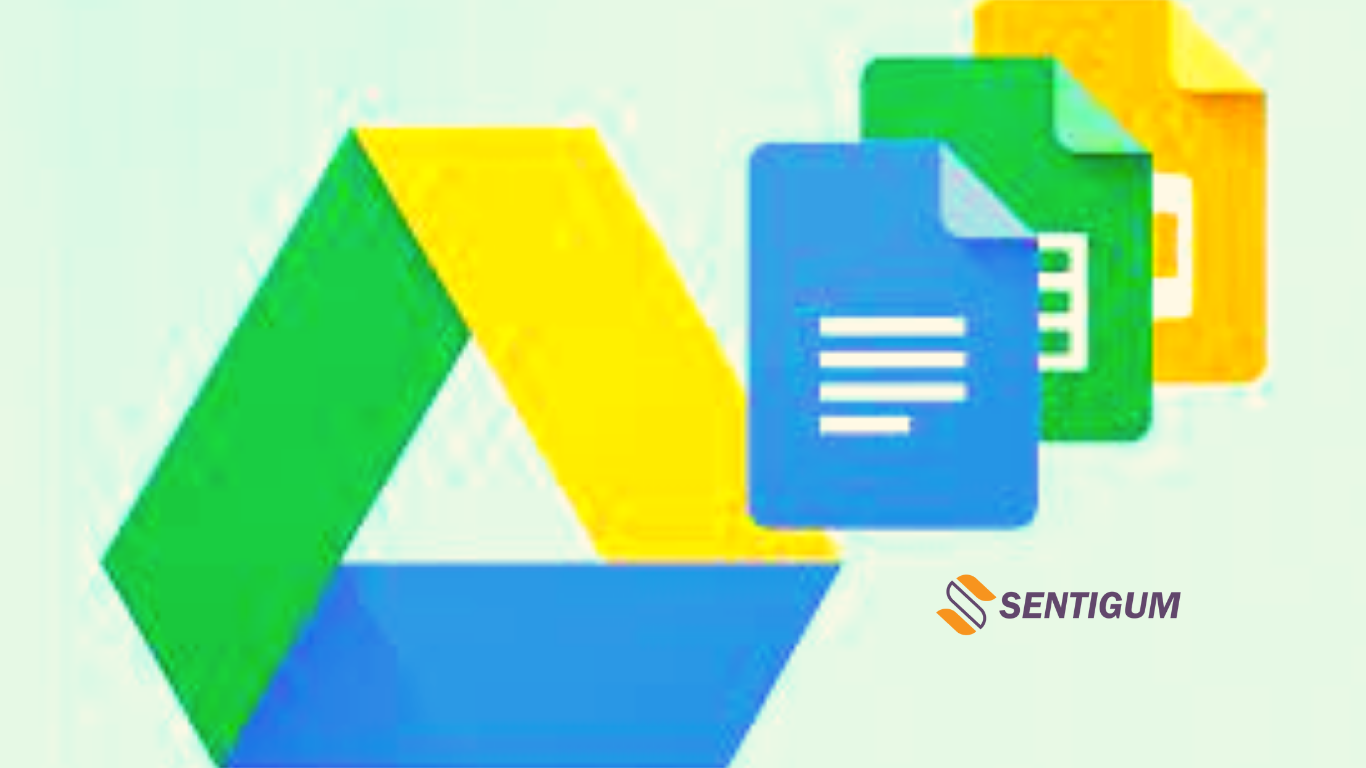
Seperti yang kita tahu, mengunggah file ke Google Drive sepenuhnya gratis. Siapa pun bisa mengunggah file asalkan memiliki akun Google yang aktif.
Untuk meminimalkan penyalahgunaan sumber daya, Google membatasi volume download untuk setiap file yang diunggah.
Mengenai berapa angka pembatasan yang ditetapkan, tidak ada yang tahu. Tetapi, Cara Terbaru Atasi Limit Download di Google Drive bisa dilakukan dengan mengikuti langkah-langkah di bawah ini.
Sebenarnya ada banyak faktor yang mempengaruhi, seperti ukuran file, trafik atau volume pengguna yang mencoba mengunduh file dalam satu waktu, dan mungkin masih ada beberapa faktor lagi.
Baca juga: Cara Berbagi Folder di Google Drive
Dilansir dari halaman dukungan Google, ukuran file yang besar akan lebih mudah memicu pemblokiran. Angka unduhan maksimum mungkin tidak akan selalu sama persis untuk setiap 24 jam.
Alasannya, mungkin Google ingin memastikan pengguna tetap mendapatkan fleksibilitas sumber daya saat server tidak sibuk, tapi juga menjadi kurang fleksibel saat server sedang sibuk.
Tampaknya, layanan Google Drive tidak dimaksudkan untuk menyimpan berbagai macam file berukuran besar, seperti file video.
Fokus utama dari Google Drive adalah untuk kolaborasi dalam pembuatan dan modifikasi data, seperti dokumen, survei, spreadsheet, dan semacamnya.
Cara Terbaru Atasi Limit Download di Google Drive

File yang terkena limit download di Google Drive akan menampilkan pesan “Kuota terlampaui” atau “Quota exceeded”.

File mungkin akan kembali tersedia untuk diunduh setelah pembatasan berakhir. Namun, jika karena alasan tertentu Anda perlu mengunduh file dengan segera, ikuti langkah-langkah Cara Terbaru Atasi Limit Download di Google Drive di bawah ini.
Tutorial ini dipraktikkan melalui situs web Google Drive menggunakan perangkat desktop. Lakukan langkah yang sama jika Anda menggunakan perangkat mobile.
1. Buat Folder Baru di Google Drive
Berikut Cara Terbaru Atasi Limit Download di Google Drive yang pertama.
- Buka Google Drive.
- Buatlah folder baru dengan cara klik kanan pada area kosong kemudian pilih opsi Folder baru.

- Beri nama sesuka hati kemudian klik BUAT.

2. Tambahkan Pintasan File ke Folder Baru
Lewati langkah 2 dan 3 jika URL file sudah dalam format https://drive.google.com/file/d/, bukan https://drive.google.com/u/0/.
- Buka URL file yang terkena pembatasan/pemblokiran.
- Pada bilah alamat browser, hapus bagian &export=download dari URL kemudian ganti uc dengan open.

- URL akan menjadi seperti ini. Tekan Enter untuk mengaksesnya.

- Klik ikon Google Drive dengan tanda Plus (+) di kanan atas.

- Klik tanda panah di samping Drive Saya.

- Pilih folder baru yang sudah Anda buat di atas kemudian klik Tambahkan pintasan.

- Buka Google Drive kemudian buka folder baru yang Anda buat dan pastikan pintasan file sudah ada di dalam folder.

3. Download Folder dalam Format ZIP
Cara Terbaru Atasi Limit Download di Google Drive yang ketiga yaitu mengunduh file tersebut seperti berikut ini:
- Klik kanan pada folder baru kemudian pilih Download. Ingat, jangan mengunduh file secara langsung.

- Google Drive akan menyiapkan file ZIP berisi file yang Anda butuhkan. Lamanya proses tergantung pada ukuran file. Biarkan halaman Google Drive tetap terbuka sampai proses selesai.

- Jika sudah selesai, file ZIP siap untuk diunduh.

- Ekstrak file ZIP hasil download dan Anda pun mendapatkan file yang dibutuhkan.
- Selesai!
Kesimpulan
Demikian penjelasan mengenai Cara Terbaru Atasi Limit Download di Google Drive yang bisa kami sampaikan. Selamat mencoba dan semoga berhasil, semuanya!
Baca Juga:
- 2 Cara Download File di Google Drive Paling Mudah dan Cepat
- Menghilangkan Bagian Akses Cepat di Google Drive
- Cara Menghapus Pembaruan Keamanan di Google Drive
- 3 Cara Download File di Dropbox Super Gampang dan Cepat
- Cara Menghapus File Backup WhatsApp di Google Drive
- Cara Hapus Folder Windows.old di Windows 10
- 7 Cara Download Album di Google Foto yang Mudah Dicoba